A EastLink é um ISP respeitável (provedor de serviços de Internet), conhecido pela confiabilidade e velocidade de seus serviços. Se você estiver usando um de seus roteadores e deseja personalizar suas configurações para estar intimamente relacionado à sua empresa ou apenas deseja torná -lo mais personalizado e mais seguro, é necessário acessar as configurações do roteador EastLink primeiro.
Neste artigo, vamos lhe dizer como fazer o login no seu roteador EastLink e também o que fazer caso você não possa fazer login. Mas primeiro, vamos nos preparar.
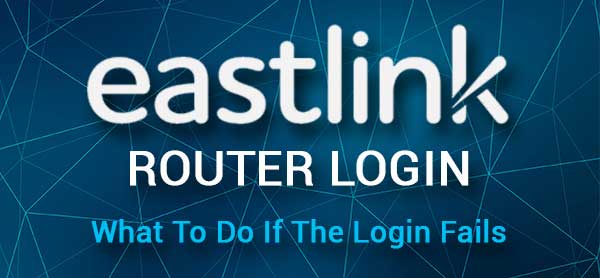
O que você precisa:
Para acessar o painel administrativo da EastLink, é necessário usar um dispositivo como um computador, tablet ou smartphone conectado à rede.
Você também precisa ter o endereço IP do roteador EastLink, bem como o nome de usuário e senha de login e senha de login padrão ou personalizado. Fornecemos os padrão na próxima seção, mas se você os alterou anteriormente, precisará fazer o login usando o nome de usuário e senha de administração personalizados.
Quais são os detalhes do roteador Eastlink padrão?
Encontre seu modelo de roteador abaixo e veja quais são os detalhes de login padrão que ele usa. Você também pode verificar o adesivo no próprio roteador e encontrar os detalhes de login padrão impressos.
Maestro wifi
- Eastlink IP EastLink Endereço IP: 192.168.0.1
- Nome de usuário do Admin EastLink Admin: Admin Nome: Admin
- Padrão EastLink Admin Senha: Senha
Hitron Coda 4582
- Eastlink IP EastLink Endereço IP: 192.168.0.1
- Nome de usuário do Admin Eastlink Admin: Cusadmin
- Padrão EastLink Admin Senha: a senha do WiFi padrão
ARRIS DG 1670/2470/3270
- Eastlink IP EastLink Endereço IP: 192.168.0.1
- Nome de usuário do Admin EastLink Admin: Admin Nome: Admin
- Padrão EastLink Admin Senha: Senha
Como acessar as configurações do roteador EastLink?
Essas são as etapas necessárias para acessar o painel administrativo do roteador EastLink.
Etapa 1 - o dispositivo deve estar conectado à rede
Esta é a primeira coisa que você precisa verificar. Seu dispositivo deve estar conectado à rede ou o acesso às configurações do roteador será impossível.
Você pode conectar o dispositivo sobre Wi -Fi, se quiser, mas se houver a possibilidade de conectar o cabo de rede , é a opção mais recomendada. Além de ser mais estável do que sem fio, a conexão com fio em alguns casos não exige que você conheça o nome de usuário e a senha do Admin. Além disso, às vezes as configurações do roteador bloqueiam a tentativa de acessar as configurações do roteador sobre o WiFi, portanto, lembre -se disso se tiver alguns problemas para fazer login.
Etapa 2 - Abra um navegador da web
Abra o navegador da web no seu dispositivo. Todos os dispositivos que mencionamos têm um navegador da web instalado. Você pode usar o Mozilla Firefox ou o Google Chrome ou qualquer outro, se quiser. Apenas certifique -se de que seja atualizado recentemente.
Etapa 3 - Digite o IP do Eastlink na barra de endereço
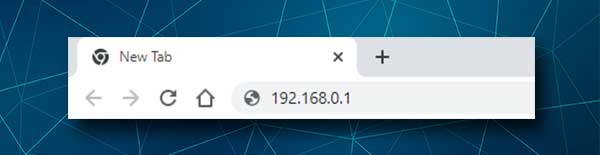
Os roteadores EastLink usam 192.168.0.1 como um endereço IP padrão. Você precisa digitar esse IP na barra de endereços dos navegadores na parte superior e pressione Enter ou vá depois de fazer isso. Se 192.168.0.1 for o endereço IP do roteador certo, você verá a página de login do roteador EastLink.
Caso a página de login do roteador EastLink não apareça, você precisa encontrar o endereço IP que seu roteador está usando . Você pode seguir nosso guia sobre como encontrar o endereço IP do roteador.
Etapa 4 - Digite o nome de usuário e senha do Eastlink Admin
Ao ver a página de login do roteador EastLink, você precisa inserir o nome de usuário do Admin ( admin ou cusadmin , dependendo do modelo do roteador) e da senha do administrador ( senha ou a senha do WiFi padrão ).
Em seguida, pressione o botão de login e você será levado para o painel de administração do roteador EastLink.
O que fazer se você não puder fazer o login?
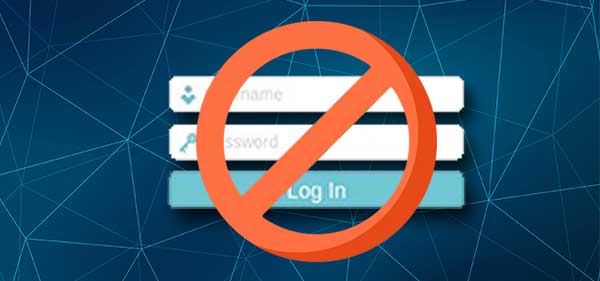
Em certos casos, o login do roteador Eastlink falhará. Felizmente, existem algumas soluções rápidas que você pode aplicar e resolver o problema atual. Isso deve permitir que você continue com as etapas de login e acesse as configurações do roteador EastLink com sucesso.
1. Verifique sua conexão
Quando se trata da conexão, já mencionamos que você pode se conectar usando uma conexão com fio ou sem fio . Com base nisso, existem várias coisas diferentes que você pode verificar e tentar para corrigir o problema. Por exemplo:
- Se você estiver conectado sem fio, tente conectar usando uma conexão com fio. Na maioria dos casos, isso resolverá o problema.
- Verifique se o seu dispositivo está conectado.
- Verifique se o modo de avião está ligado .
- Verifique se você está conectado à rede certa.
- Verifique se o cabo de rede está firmemente conectado.
- Tente se conectar de outro dispositivo.
2. Verifique o endereço IP do roteador
Depois de digitar o roteador IP, a página de login do roteador deve aparecer. Se não for, verifique o seguinte:
- Você digitou o IP na barra de URL/endereço ou na barra de pesquisa?
- Você digitou o IP corretamente? Digite novamente.
- Você digitou o endereço IP correto? Encontre o endereço IP usando este guia .
3. Verifique os detalhes do login do administrador
Ao digitar o IP, você será solicitado a inserir o nome de usuário e a senha do Admin. Se você receber uma mensagem de erro aqui, tente o seguinte:
- Verifique a etiqueta no seu roteador e verifique se você está usando o nome de usuário e a senha corretos.
- Digite o administrador e a senha novamente e preste atenção se a Autocorrect está mudando a primeira pequena letra em uma capital. Os detalhes do login do administrador são sensíveis ao caso.
- Use o nome de usuário e a senha personalizados se você souber que os padrão foram alterados.
4. Outras dicas
- Tente acessar as configurações do roteador de outro navegador da web
- Desative seu antivírus e firewall
- Desative qualquer bloqueador pop-up em seu navegador
- Reinicie o roteador
- Reinicie o dispositivo
Leitura recomendada:
- A luz WPS deve estar acesa no meu roteador?
- Como alterar a rede sem fio não segura para proteger?
- Como mudar a rede de público para privado? (Windows 10) Um guia detalhado
- Onde devo colocar meu roteador (5 principais dicas para a colocação ideal do roteador)
Palavras finais
Agora você sabe como fazer login no seu roteador sem fio Eastlink e também o que fazer se as coisas não forem como planejado. Como você pode ver, tudo é bem simples.
Depois de acessar as configurações do roteador EastLink com sucesso, recomendamos alterar as configurações padrão, como a senha de administrador padrão, a senha SSID padrão e a senha sem fio . Além disso, certifique -se de fazer algumas alterações que tornarão sua rede mais segura. Você definitivamente deseja manter seus arquivos pessoais e dados protegidos contra acesso indesejado .
